目录
一、下载
二、启动 redis 服务
三、允许外网访问
四、后台启动
五、安装踩坑笔记
一、下载
点我下载,这里下载的是6.0.8。其他版本请上官网 http://redis.io
Linux直接下载并安装命令:
- wget http://download.redis.io/releases/redis-6.0.8.tar.gz
- tar xzf redis-6.0.8.tar.gz
- cd redis-6.0.8
- make
执行完 make 命令后,redis-6.0.8 的 src 目录下会出现编译后的 redis 服务程序 redis-server,还有用于测试的客户端程序 redis-cli:
windows安装下载运行方式也差不多,图形化的更简单
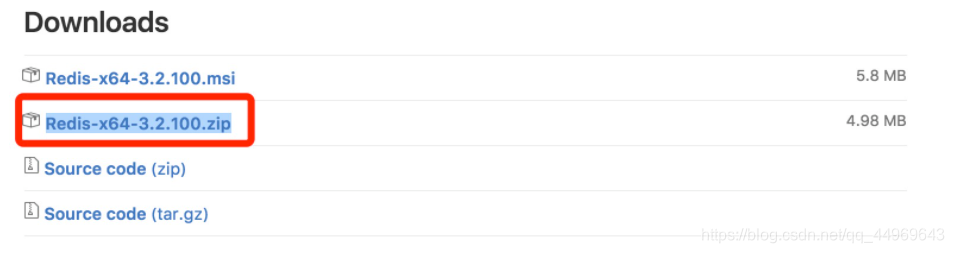
二、启动 redis 服务
-
cd src
-
./redis-server
注意这种方式启动 redis 使用的是默认配置。也可以通过启动参数告诉 redis 使用指定配置文件使用下面命令启动。 -
cd src
-
./redis-server …/redis.conf
redis.conf 是一个默认的配置文件。我们可以根据需要使用自己的配置文件。启动 redis 服务进程后,就可以使用测试客户端程序 redis-cli 和 redis 服务交互了。 比如:
- cd src - ./redis-cli redis> set a 1 OK redis> get a "1"如果设置了密码(redis默认没有密码,只能本地访问),需要先登入(如下:我的密码为123456,教程后面有如何设置密码)
redis> auth "123456" redis> OK -
切换数据库
登陆redis,默认选择了数据库0,如果需要切换到其它数据库使用select 索引值,如select 1表示切换到索引值为1的数据库。redis> select 1 redis> OK redis[1]>
三、允许外网访问
-
打开redis.config,在bind 127.0.0.1 前面增加一个#号
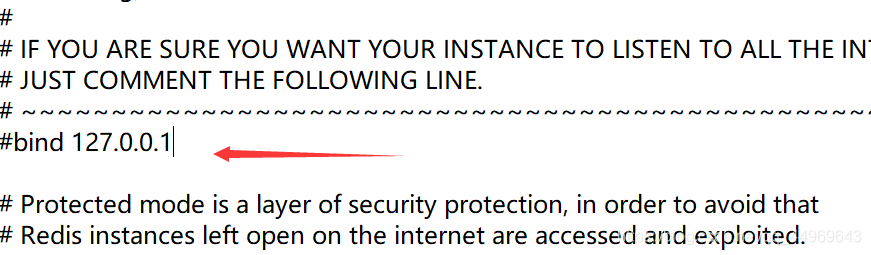
-
找到"protected-mode yes",修改如下
Protected-mode 是为了禁止公网访问redis cache,加强redis安全的。protected-mode no -
找到"# requirepass foobared",修改新密码为:123456,修改如下
requirepass redis123456 -
重载redis配置文件
src/redis-server redis.conf -
重启redis服务
service redis restart
四、后台启动
真实项目中我们会选择后台启动redis,将redis.config如下改为yes
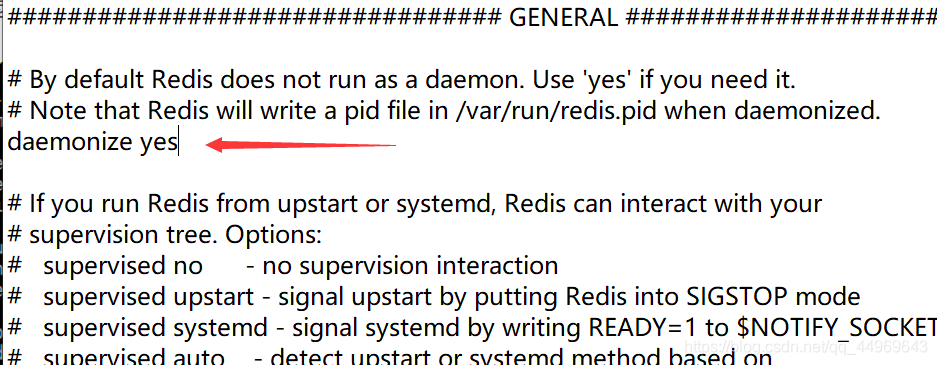
-
使用redis配置文件重新启动redis
redis> src/redis-server redis.conf -
客户端连接redis
redis> cd src redis> ./redis-cli
五、安装踩坑笔记
-
之前安装是在自己服务器上搞,版本也是最新的,这次我在学校服务器(集群单节点双核64g运行内存香)上部署,很多基础工具版本很低,还有很多方法是不能用的(涉及到各方面)
-
踩坑一:在有返回值的函数中,控制流程到达函数尾
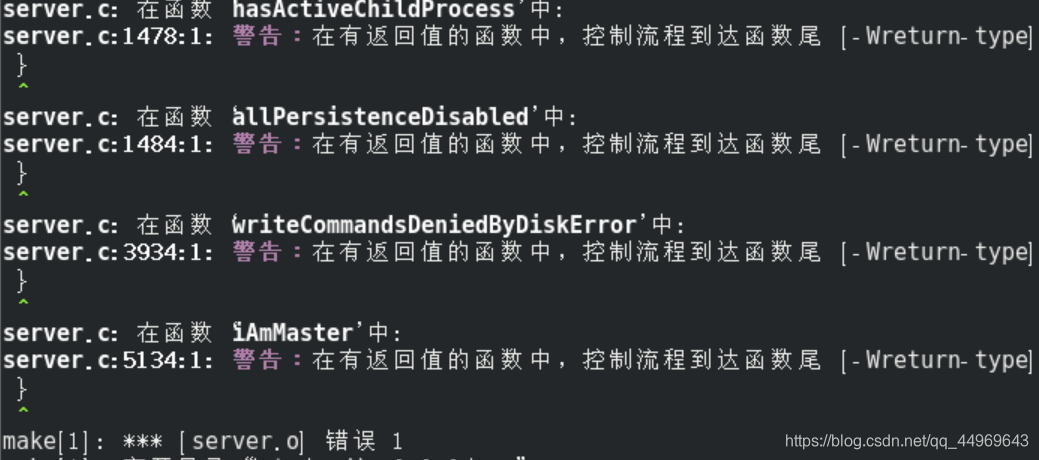
redis安装依赖gcc,学校服务器上的gcc版本太低了(好像是4.8),而gcc升级好像涉及到更高权限的问题,没办法只能将redis版本降低(我降到了5)来适配。
gcc -v # 查看gcc版本 yum -y install centos-release-scl # 升级到9.1版本 yum -y install devtoolset-9-gcc devtoolset-9-gcc-c++ devtoolset-9-binutils scl enable devtoolset-9 bash echo "source /opt/rh/devtoolset-9/enable" >>/etc/profile -
踩坑二:fatal error: jemalloc/jemalloc.h: No such file or directory
zmalloc.h:50:31: fatal error: jemalloc/jemalloc.h: No such file or directory
#include <jemalloc/jemalloc.h>
上面抛出 jemalloc 的原因是 jemalloc 重载了 Linux 下的 ANSI C 的 malloc 和 free 函数。解决办法:make时添加参数:make MALLOC=libc






















 354
354











 被折叠的 条评论
为什么被折叠?
被折叠的 条评论
为什么被折叠?










